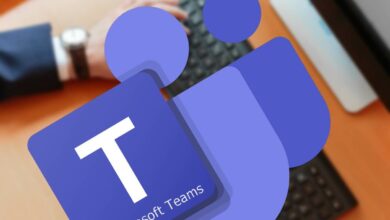5 formas de arreglar Disney Plus que no funciona en Chrome
- Disney Plus es una popular plataforma de transmisión de video, pero varios usuarios informaron que no funciona en Chrome.
- La causa raíz aquí podría ser una conexión a Internet lenta, un problema de compatibilidad, ejecutar una versión obsoleta del sistema operativo y más.
- Para arreglar las cosas, vuelva a iniciar sesión en su cuenta de Disney Plus, borre sus datos de navegación o cambie a un navegador más confiable.
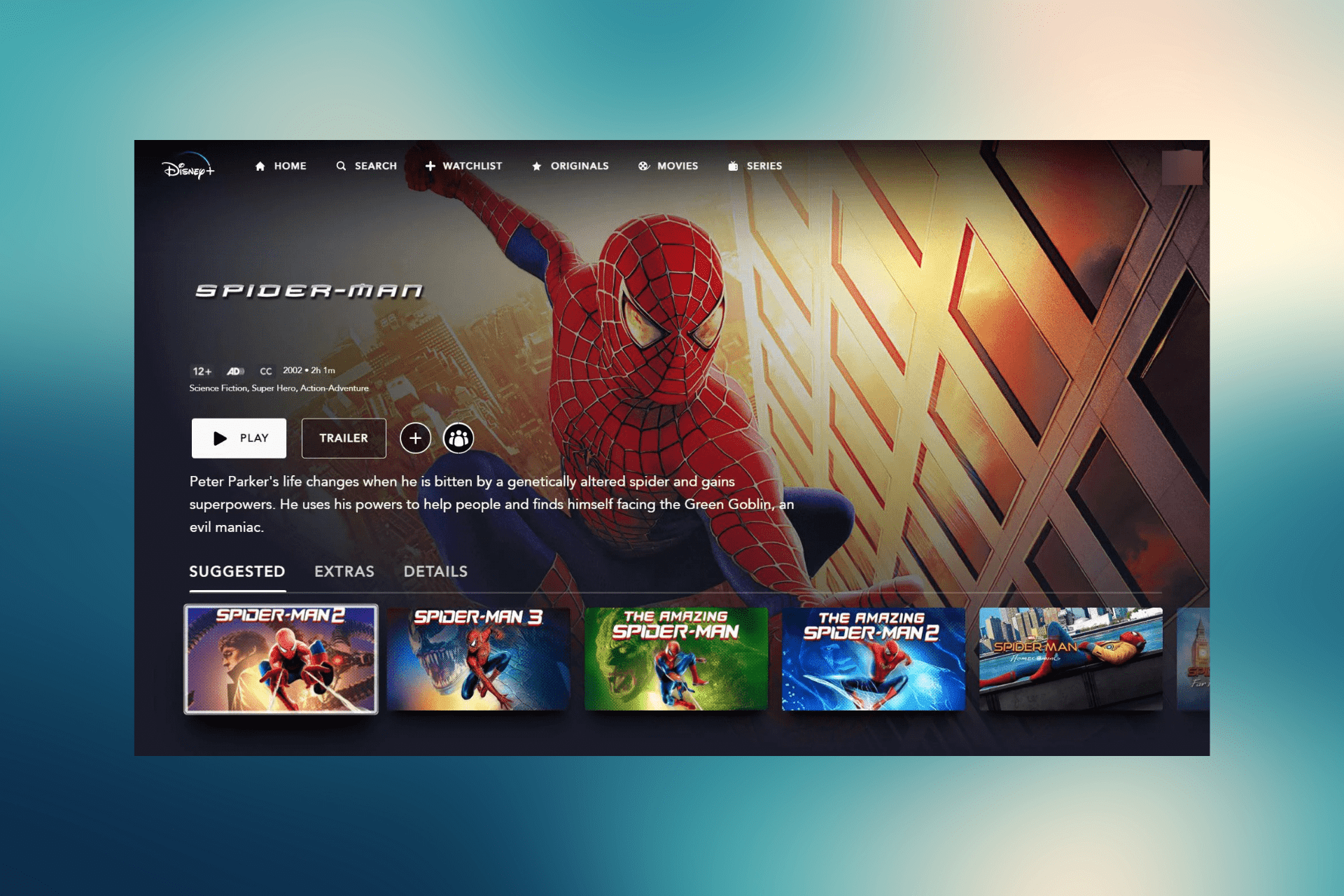
La cantidad de videos de Disney Plus que puede ver en estos días es tan diversa como tentadora, por lo que es frustrante cuando Disney Plus no funciona en Chrome.
Es posible que desee hacer un viaje por el camino de la memoria con películas clásicas, o planear ir directamente a las incorporaciones más recientes, incluido el popular spin-off de Star Wars o The Mandalorian. No hay errores de Chrome en su agenda para hoy, eso es seguro.
Si no puede iniciar sesión con su navegador preferido, o Chrome no carga la aplicación, estamos aquí para ayudarlo. Hemos enumerado un conjunto de sugerencias de solución de problemas que puede utilizar para resolver este problema.
¿Por qué Disney Plus no funciona en mi navegador?
Si Disney Plus no funciona en Chrome, podría estar relacionado con datos de navegación corruptos, problemas de compatibilidad, configuraciones de hora incorrectas en su dispositivo o el uso de una VPN.
Además, asegúrese de verificar la configuración de su red y verifique que la velocidad lenta de Internet no sea la causa del problema. Además, existe la posibilidad de que los servidores de Disney Plus experimenten una interrupción y esperar sea la única solución en este caso.
Algunos de los problemas que puede enfrentar con Disney Plus se enumeran a continuación:
- Pantalla negra de Disney Plus en Chrome
- Pantalla de inicio de sesión negra de Disney Plus en Chrome
- Pantalla en blanco de Disney Plus en Chrome
- La página de inicio de sesión de Disney Plus no se carga en Chrome
- Disney Plus no funciona en Chrome Cast
- La reproducción automática de Disney Plus no funciona en Chrome
- El botón de inicio de sesión de Disney Plus no funciona en Chrome
- Disney Plus no se carga en Chrome
¿Disney Plus funciona con Chrome?
Sí, Disney Plus funciona perfectamente en Chrome. Solo asegúrese de estar ejecutando Chrome 75 o posterior en Windows 7 o posterior.
Junto con esto, Disney Plus es compatible con una amplia gama de navegadores, incluidos Opera, Firefox, Safari y Edge. Pruébelos todos para descubrir cuál funciona mejor para usted.
¿Qué puedo hacer si Disney Plus no funciona en Chrome?
1. Mira Disney Plus en otro navegador/dispositivo compatible
Si todo lo demás falla, recuerda que puedes ver Disney Plus en tu computadora a través de varios navegadores. Chrome puede ser su primera opción, pero Internet Explorer y Safari también son navegadores web compatibles.
También puedes probar Disney Plus en otro dispositivo compatible. Comience iniciando sesión con los mismos detalles y vea si las cosas mejoran.
Tenga en cuenta que otros usuarios también informaron que no podían transmitir directamente desde su navegador. Sin embargo, se enfrentaron a este problema por no más de unas pocas horas. Luego, Disney Plus comenzó a funcionar sin ninguna acción de su parte.
Así que esto podría ser simplemente un problema con los servidores de Disney. Como con cada nuevo servicio de transmisión, hay momentos en los que no hay una solución inmediata más que esperar. Disney mismo admitió que no anticipó la popularidad total de la aplicación antes de su lanzamiento.
Recomendamos usar un navegador que cargue páginas web rápidamente y tenga funciones integradas diseñadas para ayudarlo a acceder fácilmente al contenido, como el bloqueo avanzado de anuncios y configuraciones flexibles.
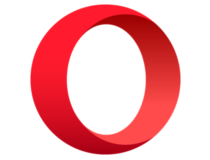
Ópera
¡Mira tus programas favoritos en Disney Plus con este navegador moderno y altamente personalizable!
2. Comprueba tu conexión a Internet
Si Disney Plus no se carga, primero verifique si otros sitios web o aplicaciones funcionan normalmente en Chrome. Si no es así, lo más probable es que sea un problema con tu conexión a Internet.
Póngase en contacto con su proveedor o realice una prueba de velocidad de Internet usted mismo. Puede verificar su velocidad de Internet usando un sitio web gratuito como okla. En este caso, cualquier cosa por encima de 5 Mbps debería ser suficiente para transmitir y cargar la aplicación en primer lugar.
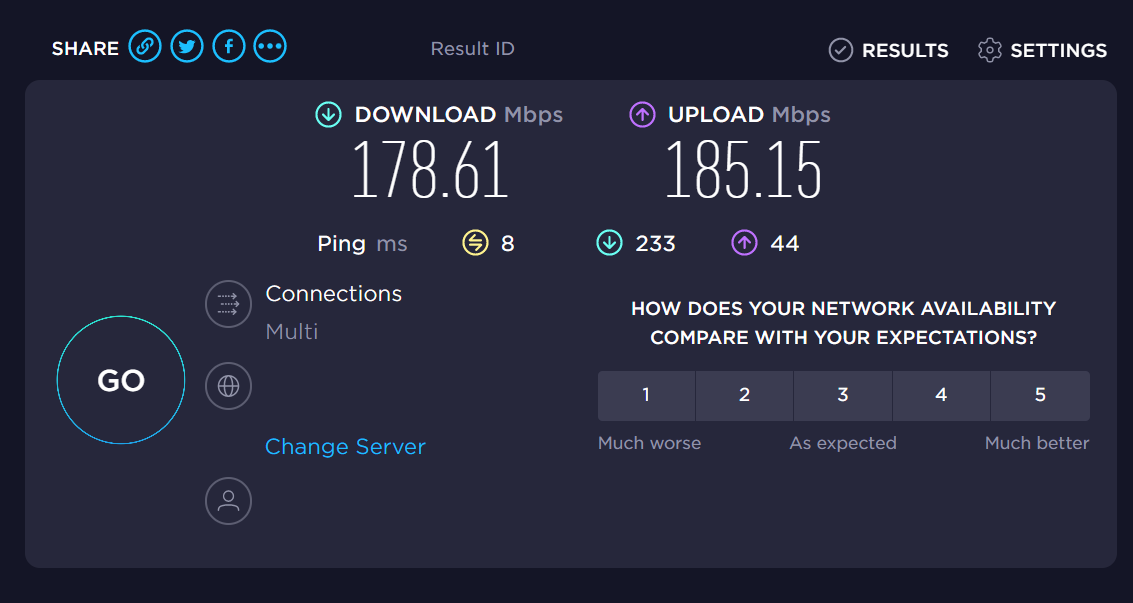
También puedes comprobar Disney Plus de DownDetector página para ver si otros están reportando problemas con ella.
3. Sal de Disney Plus y vuelve a iniciar sesión
Si Chrome solo muestra una página en blanco con todos los títulos, mientras que la burbuja del avatar está vacía y nada funciona, puedes cerrar sesión en Disney Plus en todos los dispositivos y volver a iniciar sesión.
Solo lleva unos minutos realizar esta tarea; sin embargo, a menudo resuelve el problema, especialmente si ha compartido su contraseña con otras personas.
4. Limpia la caché de Chrome
- la prensa Control + Cambiar + Supr abrir Eliminar el historial de búsqueda ventana.
- Haga clic en Intervalo de tiempo menú desplegable y seleccione Siempre.
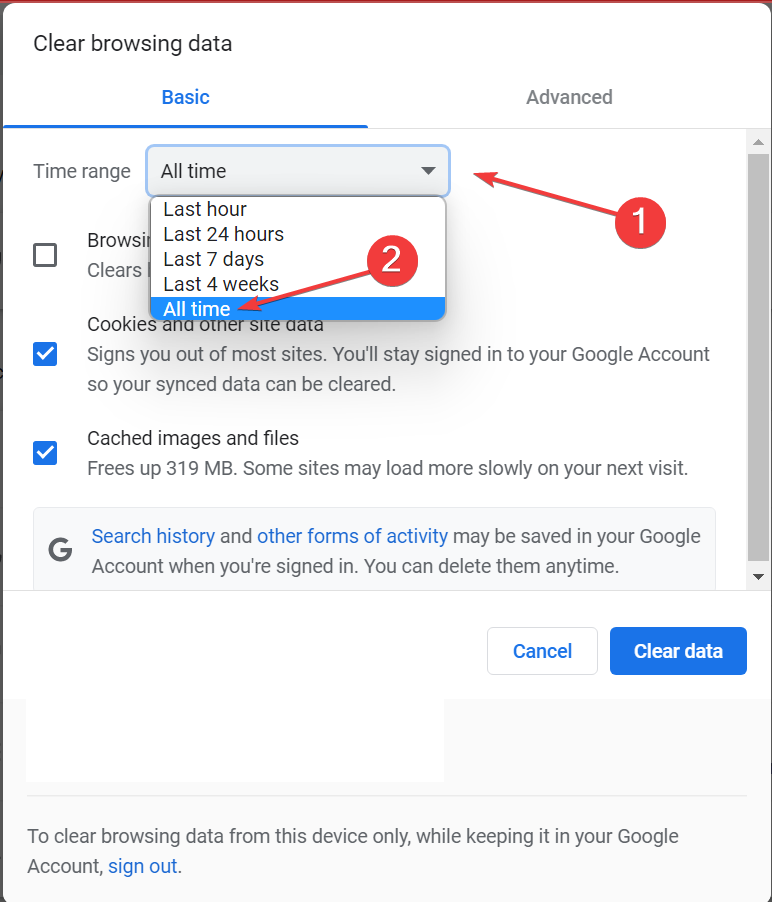
- Ahora marque las tres entradas aquí y luego haga clic en Borrar datos en el fondo.
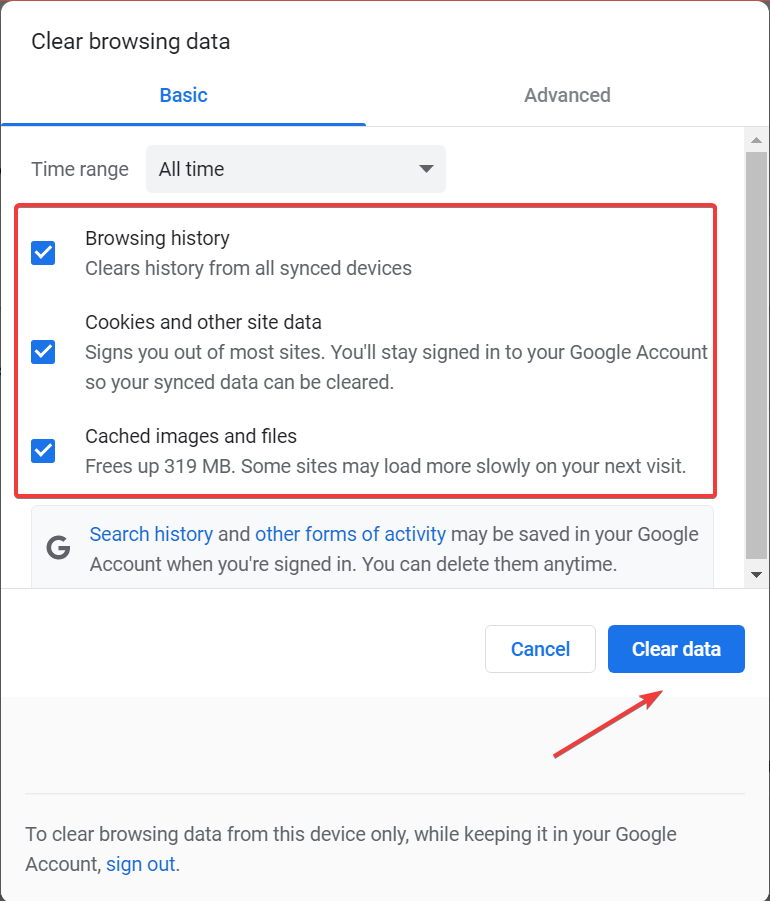
¡Esto es! Después de borrar sus datos de navegación, verifique si Disney Plus aún no funciona en Chrome, aunque esto rara vez es el caso.
5. Buscar actualizaciones
- la prensa ventanas + I lanzamiento ajustesy seleccione actualizacion de Windows desde la izquierda.
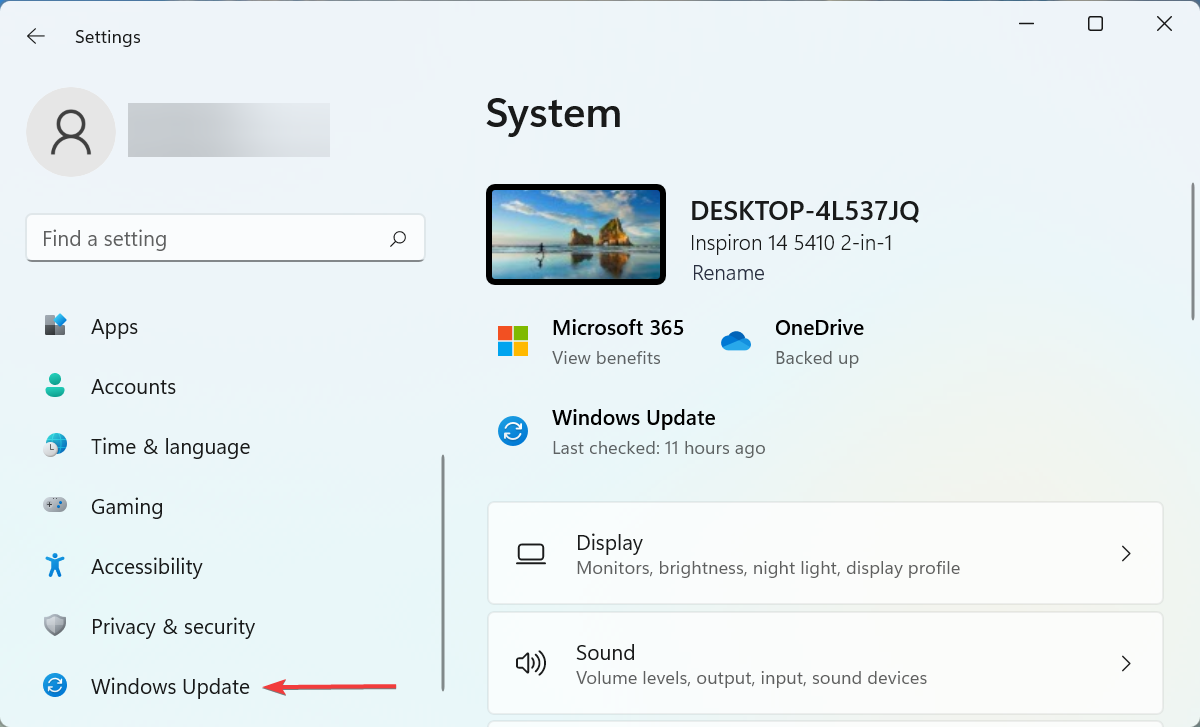
- Luego haga clic en Buscar actualizaciones A la derecha.
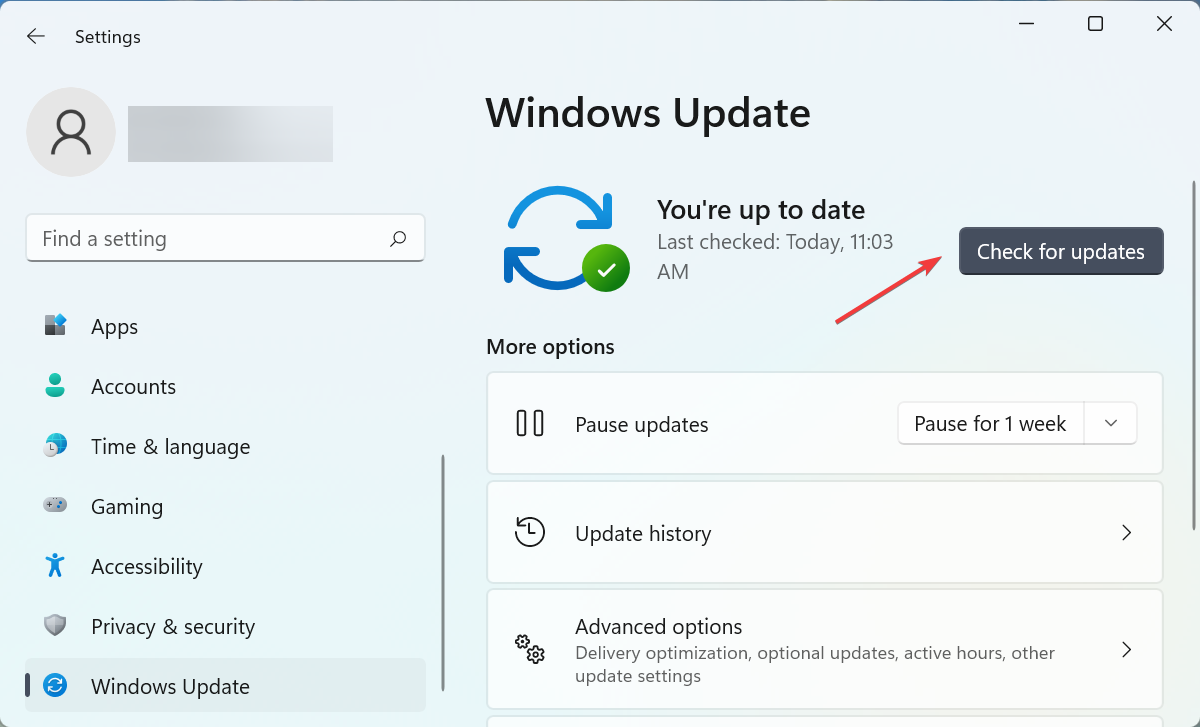
- Si aparece una actualización después del escaneo, haga clic en Descargar e instalar.
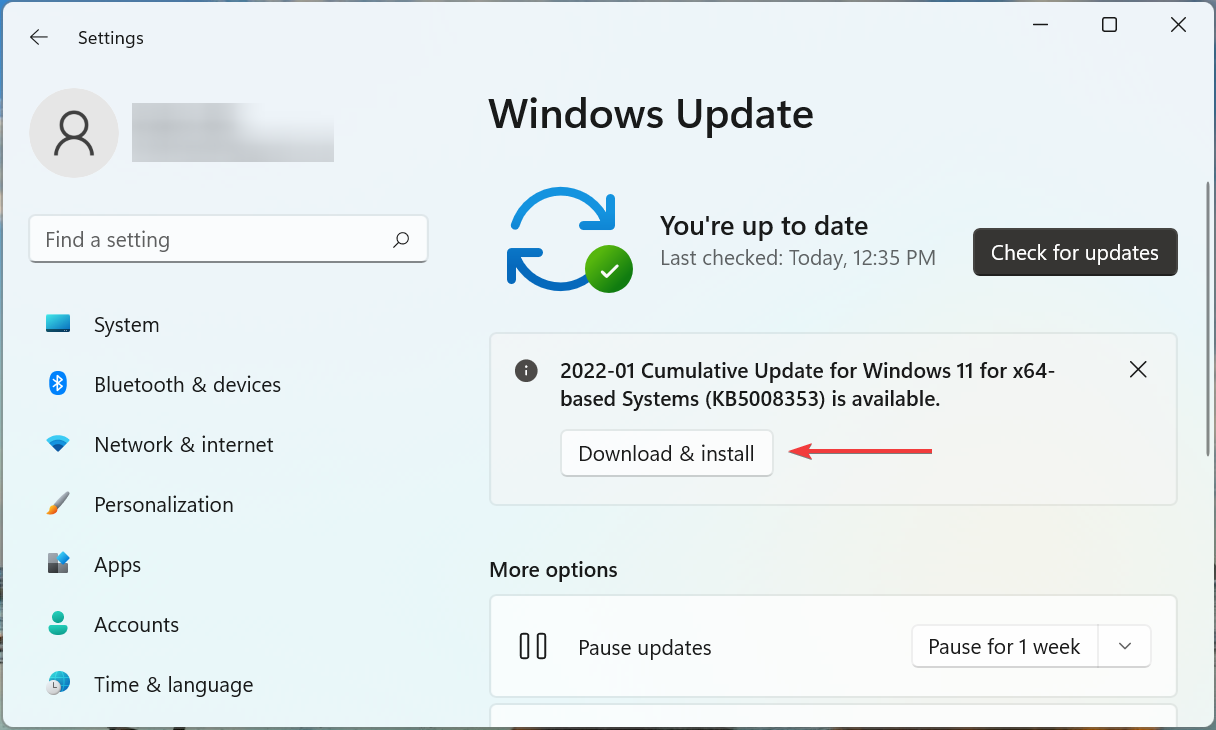
Este error también puede ocurrir si Windows está desactualizado. Así que asegúrese de instalar las últimas actualizaciones, o mejor aún, configure Windows para que se actualice automáticamente.
Eso es todo lo que necesita hacer para arreglar las cosas si Disney Plus no funciona en Chrome. Además, aprenda cómo transmitir Disney Plus en Discord sin problemas.
Háganos saber qué método funcionó para usted dejando un comentario a continuación.
![Photo of Mejor soporte de soporte de GPU [Out of 5 most popular right now]](https://kdkick.com/wp-content/uploads/2023/05/Mejor-soporte-de-soporte-de-GPU-Out-of-5-most-390x220.png)
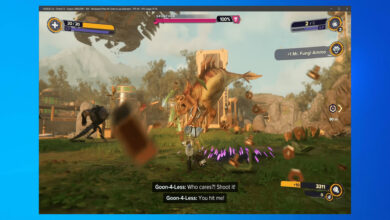
![Photo of Hubo un problema al leer este documento [Adobe error]](https://kdkick.com/wp-content/uploads/2023/05/Hubo-un-problema-al-leer-este-documento-Adobe-error-390x220.jpg)
![Photo of Estado de arranque seguro no compatible [Windows 10 & 11 Fix]](https://kdkick.com/wp-content/uploads/2023/06/Secure-Boot-State-Unsupported-on-Windows-Fixed-1-390x220.png)